
 it
it  English
English  Español
Español  中國人
中國人  Tiếng Việt
Tiếng Việt  Deutsch
Deutsch  Українська
Українська  Português
Português  Français
Français  भारतीय
भारतीय  Türkçe
Türkçe  한국인
한국인  Gaeilge
Gaeilge  اردو
اردو  Indonesia
Indonesia  Polski
Polski ZennoPoster è uno strumento avanzato e indispensabile per gli esperti SEO, poiché consente di automatizzare tutto nel browser utilizzando modelli gratuiti. Gli utenti possono anche creare una serie di bot e script senza dover avere alcuna competenza di codifica.
La configurazione di un server proxy in ZennoPoster aumenta l'automazione del completamento delle attività. L'uso di un proxy consente un'analisi più rapida dei motori di ricerca, migliori interazioni con i servizi di file hosting e registrazioni più rapide degli account dei social media, evitando i controlli di abuso. Con questa configurazione, tutto ciò può essere fatto in modo più efficace e senza la maggior parte delle barriere.
Il programma offre diversi modi per configurare un proxy e in questa guida li analizzeremo entrambi.
Cominciamo con la configurazione di un server proxy utilizzando la sezione Modelli di ZennoPoster.
Avviare l'applicazione "Project Maker" e fare clic su "Nuovo progetto" nella sezione "Avvio".
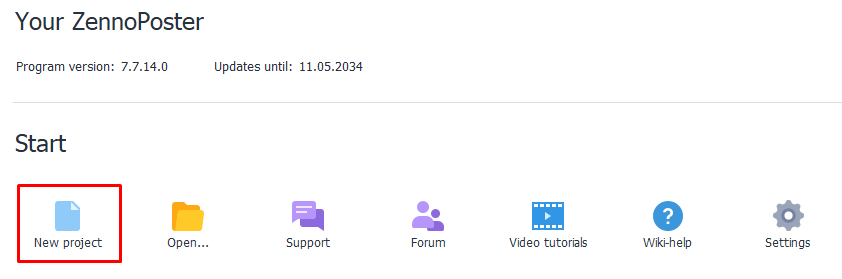
Nella finestra del nuovo progetto, fare clic con il tasto destro del mouse su un punto qualsiasi dello spazio disponibile e procedere come segue: "Aggiungi azione" > "Browser" > "Impostazioni".
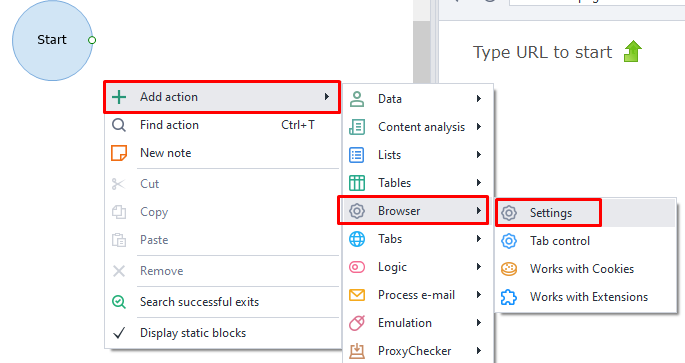
Collegare l'elemento "Start" all'elemento di impostazione appena creato.
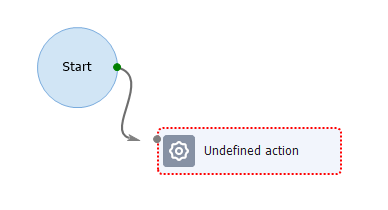
Nella finestra "Proprietà dell'azione", scegliere "Imposta proxy" in "Seleziona un'azione" dal menu a discesa.
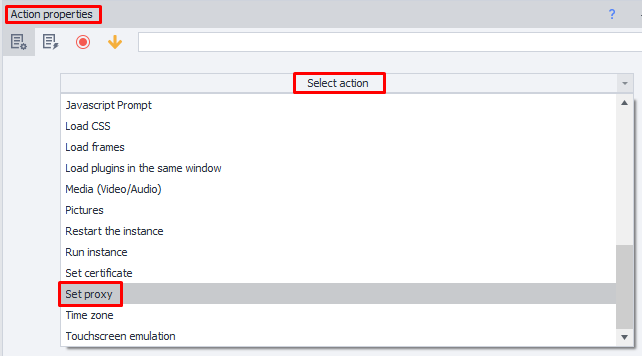
A seconda del tipo di proxy, ZennoPoster ha formati diversi: "protocol://username:password@indirizzoIP:porta" per i proxy privati e "protocol://indirizzoIP:porta" per i proxy pubblici. Non dimenticate di attivare le opzioni aggiuntive che consentono di ottenere ulteriori informazioni sul server proxy.

In questo modo si imposta un proxy per un modello in ZennoPoster; inoltre, è possibile creare diverse regole di lancio e le relative impostazioni del proxy saranno impostate automaticamente nelle configurazioni del browser.
Ora mostreremo un altro metodo che prevede l'uso di un ProxyChecker incorporato.
Avviare ZennoPoster e fare clic sul pulsante "Proxy Checker" situato nel pannello superiore.
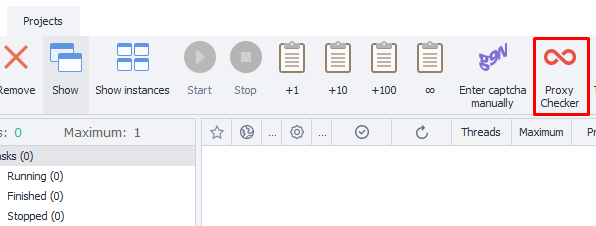
Passare alla scheda "Sorgenti" e fare clic su "Aggiungi proxy".
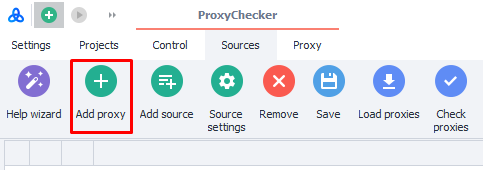
Nella finestra a comparsa, inserite i dati del proxy nel formato "nome utente:password@indirizzo IP:porta" e premete "ОК".
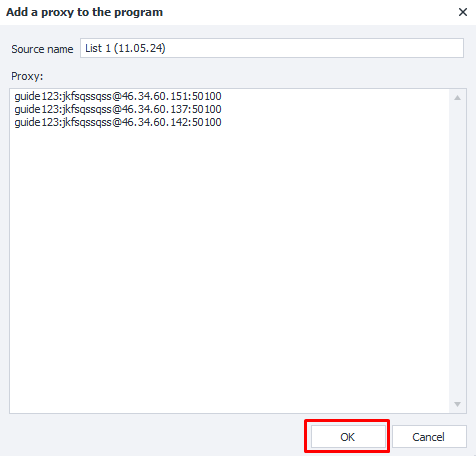
Fare clic su "Controlla proxy" per verificare se il proxy è in funzione.
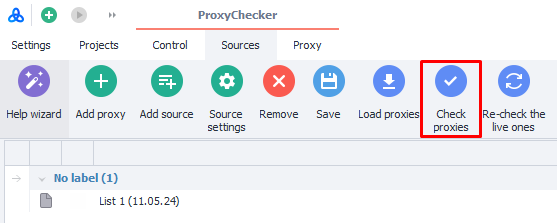
Con questo passaggio, ProxyChecker è impostato.
ZennoPoster può essere potenziato se usato insieme ai proxy in molti metodi non standard ma efficaci per raggiungere il suo pieno potenziale. Ecco alcuni esempi di come i proxy possono servire agli utenti che desiderano automatizzare processi web complessi e in continua evoluzione attraverso ZennoPoster:
Questi casi d'uso specifici illustrano la necessità di migliorare le capacità di ZennoPoster integrando i server proxy, in modo che gli utenti possano eseguire una gamma più ampia di attività web automatizzate in modo più efficiente e furtivo.
L'aggiunta di un proxy ai proxy di ZennoPoster è facile da fare e può migliorare significativamente l'automazione web e lo scraping dei dati. Creando un progetto e testando i proxy come indicato, gli utenti possono incorporare le impostazioni dei proxy senza problemi nella loro applicazione ZennoPoster. Questa integrazione contribuisce a mantenere l'integrità dei dati e ad aumentare l'efficacia complessiva del processo di automazione.
Commenti: 0